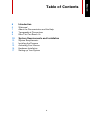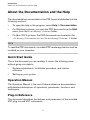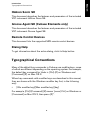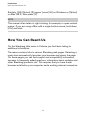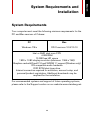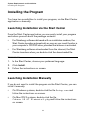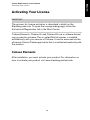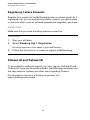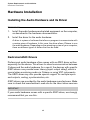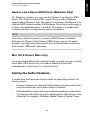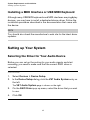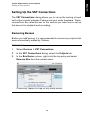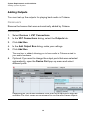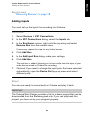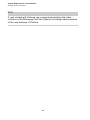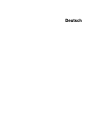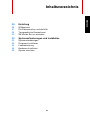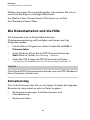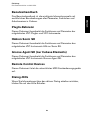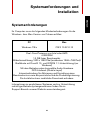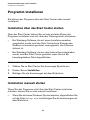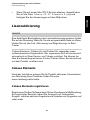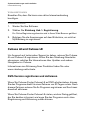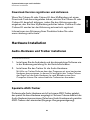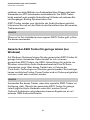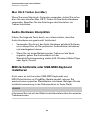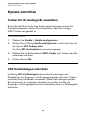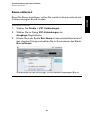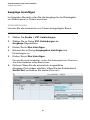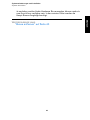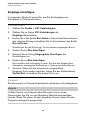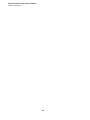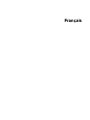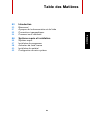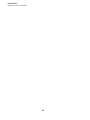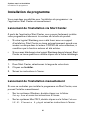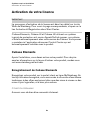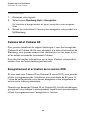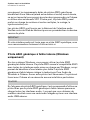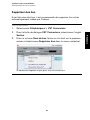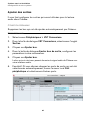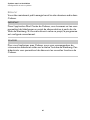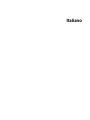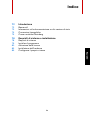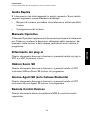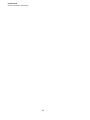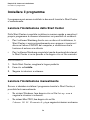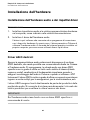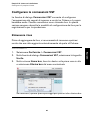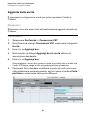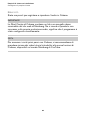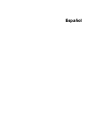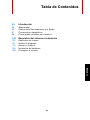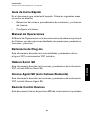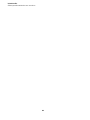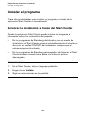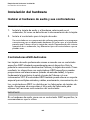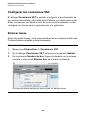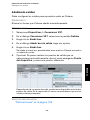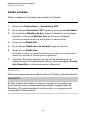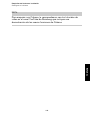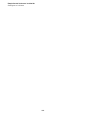La pagina si sta caricando...
La pagina si sta caricando...
La pagina si sta caricando...
La pagina si sta caricando...
La pagina si sta caricando...
La pagina si sta caricando...
La pagina si sta caricando...
La pagina si sta caricando...
La pagina si sta caricando...
La pagina si sta caricando...
La pagina si sta caricando...
La pagina si sta caricando...
La pagina si sta caricando...
La pagina si sta caricando...
La pagina si sta caricando...
La pagina si sta caricando...
La pagina si sta caricando...
La pagina si sta caricando...
La pagina si sta caricando...
La pagina si sta caricando...
La pagina si sta caricando...
La pagina si sta caricando...
La pagina si sta caricando...
La pagina si sta caricando...
La pagina si sta caricando...
La pagina si sta caricando...
La pagina si sta caricando...
La pagina si sta caricando...
La pagina si sta caricando...
La pagina si sta caricando...
La pagina si sta caricando...
La pagina si sta caricando...
La pagina si sta caricando...
La pagina si sta caricando...
La pagina si sta caricando...
La pagina si sta caricando...
La pagina si sta caricando...
La pagina si sta caricando...
La pagina si sta caricando...
La pagina si sta caricando...
La pagina si sta caricando...
La pagina si sta caricando...
La pagina si sta caricando...
La pagina si sta caricando...
La pagina si sta caricando...
La pagina si sta caricando...
La pagina si sta caricando...
La pagina si sta caricando...
La pagina si sta caricando...
La pagina si sta caricando...
La pagina si sta caricando...
La pagina si sta caricando...
La pagina si sta caricando...
La pagina si sta caricando...
La pagina si sta caricando...
La pagina si sta caricando...
La pagina si sta caricando...
La pagina si sta caricando...
La pagina si sta caricando...
La pagina si sta caricando...
La pagina si sta caricando...
La pagina si sta caricando...
La pagina si sta caricando...
La pagina si sta caricando...
La pagina si sta caricando...
La pagina si sta caricando...
La pagina si sta caricando...

Italiano

Cristina Bachmann, Heiko Bischoff, Christina Kaboth, Insa Mingers,
Matthias Obrecht, Sabine Pfeifer, Kevin Quarshie, Benjamin Schütte
Traduzione: Filippo Manfredi
Il presente PDF offre un accesso facilitato per utenti portatori di
handicap visivi. Si noti che a causa della complessità del documento e
dell’elevato numero di immagini in esso presenti non è stato possibile
includere delle descrizioni testuali delle stesse.
Le informazioni contenute in questo manuale sono soggette a variazioni
senza preavviso e non rappresentano un obbligo da parte di Steinberg
Media Technologies GmbH. Il software descritto in questo manuale è
soggetto ad un Contratto di Licenza e non può essere copiato su altri
supporti multimediali, tranne quelli specificamente consentiti dal
Contratto di Licenza. Nessuna parte di questa pubblicazione può
essere copiata, riprodotta o in altro modo trasmessa o registrata, per
qualsiasi motivo, senza un consenso scritto da parte di Steinberg Media
Technologies GmbH. I licenziatari registrati del prodotto descritto di
seguito, hanno diritto a stampare una copia del presente documento
per uso personale.
Tutti i nomi dei prodotti e delle case costruttrici sono marchi registrati
(™ o ®) dei rispettivi proprietari. Per maggiori informazioni, visitare il sito
web www.steinberg.net/trademarks.
© Steinberg Media Technologies GmbH, 2015.
Tutti i diritti riservati.

70
ITALIANO
Indice
72 Introduzione
72 Benvenuti!
73 Informazioni sulla documentazione e sulla sezione di aiuto
75 Convenzioni tipografiche
76 Come contattare Steinberg
78 Requisiti di sistema e installazione
78 Requisiti di sistema
79 Installare il programma
80 Attivazione delle licenze
83 Installazione dell’hardware
85 Configurare il proprio sistema
La pagina si sta caricando...

72
ITALIANO
Introduzione
Benvenuti!
Congratulazioni e grazie per aver acquistato uno dei sistemi di
produzione musicale della gamma Cubase 8!
Progettati sulla base delle più avanzate tecnologie riconosciute
universalmente come standard di mercato e sinonimo di qualità allo
stato dell’arte, Cubase Elements 8 e le versioni fornite in bundle con
una serie di periferiche hardware selezionate – Cubase AI 8 e Cubase
LE 8 – offrono un pacchetto completo di strumenti essenziali per la
composizione, la registrazione, l’editing e il mixaggio che vi aiuteranno
a trasformare i vostri lampi di ispirazione musicale in un vero capolavoro.
Grazie a una sapiente combinazione della migliore qualità audio
possibile e di una gestione del flusso di lavoro semplice e intuitiva con
delle modalità di editing audio e MIDI estremamente avanzate, la
versione otto è un potente concentrato di oltre 30 anni di sviluppo da
parte di Steinberg e rappresenta la più avanzata e innovativa serie di
workstation audio digitali sul mercato.
Fondere la tecnologia con la creatività e unire innovazione e ispirazione
— le funzionalità di Cubase riflettono alla perfezione questo approccio
e sapranno guidarvi verso nuovi territori artistici consentendo alla vostra
creatività di esprimersi liberamente e al suo massimo potenziale. Sia
che siate musicisti professionisti o semplici appassionati, oppure
studenti o insegnanti, Cubase è in grado di soddisfare qualsiasi tipo di
esigenza e di supportarvi al meglio in tutte le fasi della produzione
musicale, dalla prima idea creativa, fino al mix finale.
Nel caso in cui stiate utilizzando Cubase LE o le versioni AI, assicuratevi
di provare le incredibili aggiunte a Cubase Elements semplicemente
inserendo un codice di attivazione di prova — non è richiesta alcuna
nuova installazione!

Introduzione
Informazioni sulla documentazione e sulla sezione di aiuto
73
Vi invitiamo a tenervi in contatto con noi e farci sapere le vostre
impressioni, suggerimenti ed esperienze relative al nostro software.
Visitate regolarmente il nostro sito web, iscrivetevi e partecipate ai
nostri forum, seguiteci attraverso i nostri canali dei principali social
media, iscrivetevi alla nostra newsletter o utilizzate i diversi canali di
contatto disponibili.
Vi auguriamo di divertirvi al massimo con la vostra copia di Cubase! Non
esitate a contattarci.
Il vostro Team Cubase di Steinberg
Informazioni sulla documentazione e sulla
sezione di aiuto
La documentazione è disponibile in formato PDF ed è suddivisa nelle
sezioni che seguono:
• Per aprire la sezione di aiuto nel programma, selezionare Aiuto >
Documentazione.
• Su sistemi Windows, i documenti in PDF vengono aperti tramite il
menu Start, dalla cartella Steinberg Cubase.
• Su sistemi Mac OS X, i documenti in PDF si trovano nella cartella
/Library/Documentation/Steinberg/Cubase 8.
NOTA
Per leggere i documenti in PDF è necessario che sul computer sia
installata un’applicazione di lettura di questo tipo di file.

Introduzione
Informazioni sulla documentazione e sulla sezione di aiuto
74
ITALIANO
Guida Rapida
È il documento che state leggendo in questo momento. Sono trattati i
seguenti argomenti, senza scendere nei dettagli:
• Requisiti di sistema, procedure di installazione e attivazione della
licenza.
• Configurazione del sistema.
Manuale Operativo
Il Manuale Operativo rappresenta il documento principale di riferimento
per Cubase e contiene le descrizioni dettagliate delle operazioni, dei
parametri, delle funzioni e delle diverse tecniche di lavoro relative al
programma.
Riferimento dei plug-in
Questo documento descrive le funzioni e i parametri relativi ai plug-in
VST e ai VST Instrument inclusi.
HALion Sonic SE
Questo documento descrive le funzioni e i parametri relativi al VST
Instrument HALion Sonic SE incluso col programma.
Groove Agent SE (solo Cubase Elements)
Questo documento descrive le funzioni e i parametri relativi al VST
Instrument Groove Agent SE incluso col programma.
Remote Control Devices
Questo documento elenca le periferiche MIDI di controllo remoto
supportate.

Introduzione
Convenzioni tipografiche
75
Finestra di dialogo Aiuto
Per informazioni sulla finestra di dialogo attiva, fare clic sul rispettivo
pulsante Aiuto.
Convenzioni tipografiche
Molti dei comandi da tastiera di default in Cubase utilizzano tasti di
modifica, alcuni dei quali variano a seconda del sistema operativo. Ad
esempio, il comando rapido di default per la funzione Annulla è [Ctrl]-[Z]
su Windows e [Comando]-[Z] su Mac OS X.
Quando nel presente manuale vengono descritti dei comandi da
tastiera con i tasti modificatori, questi vengono visualizzati con prima i
tasti modificatori per Windows, nella maniera seguente:
• [Tasto modificatore per Windows]/[Tasto modificatore per
Mac]-[tasto]
Ad esempio, [Ctrl]/[Comando]-[Z] significa «premere [Ctrl] in Windows
o [Comando] in Mac OS X, quindi premere [Z]».
Analogamente, [Alt]/[Opzione]-[X] significa «premere [Alt] in Windows
o [Opzione] in Mac OS X, quindi premere [X]».
NOTA
In questo manuale si fa spesso riferimento al doppio-clic, ad esempio
per aprire i menu contestuali. Se si sta usando un Mac con un mouse a
pulsante singolo, tenere premuto [Ctrl] e fare clic.

Introduzione
Come contattare Steinberg
76
ITALIANO
Come contattare Steinberg
Nel menu Steinberg Hub in Cubase sono disponibili delle voci di
collegamento a una serie di informazioni aggiuntive.
Questo menu contiene dei link a diverse pagine del sito web di
Steinberg. La selezione di una voce del menu lancia automaticamente
il browser web e apre la rispettiva pagina. In queste pagine sono
disponibili informazioni relative al supporto tecnico, informazioni di
compatibilità, risposte alla domande più frequenti (FAQ), informazioni
sugli aggiornamenti e sugli altri prodotti Steinberg, ecc. Per avere
accesso a queste pagine, è necessario che sul proprio computer sia
installato un browser web e che sia disponibile una connessione
internet attiva e funzionante.

Introduzione
Come contattare Steinberg
77

78
ITALIANO
Requisiti di sistema e installazione
Requisiti di sistema
Il computer utilizzato deve soddisfare i seguenti requisiti minimi per le
versioni PC e Mac di Cubase:
Per approfondimenti sui sistemi raccomandati e sul supporto per i futuri
sistemi operativi, fare riferimento alla sezione Support del nostro sito
web all’indirizzo www.steinberg.net.
PC Mac
Windows 7/8.x OS X versioni 10.9/10.10
CPU Intel o AMD dual-core
4 GB di RAM
10 GB di spazio libero su HD
Risoluzione dello schermo 1920 x 1080 (minima: 1366 x 768)
Scheda grafica con supporto per DirectX 10 e WDDM 1.1 (solo
Windows)
Hardware audio compatibile con OS
Lettore DVD dual-layer
Connessione internet necessaria per le operazioni di attivazione,
configurazione dell’account e per la registrazione personale/del
prodotto. Per l’installazione potrebbero essere necessari dei
download aggiuntivi.

Requisiti di sistema e installazione
Installare il programma
79
Installare il programma
Il programma può essere installato in due modi: tramite lo Start Center
o manualmente.
Lanciare l’installazione dallo Start Center
Dallo Start Center è possibile installare in maniera rapida e semplice il
proprio programma e ottenere informazioni sui pacchetti di contenuti.
• Per il software Steinberg fornito con un disco di installazione, lo
Start Center si avvia automaticamente non appena si inserisce il
disco nel lettore CD/DVD del computer, a condizione che la
funzione di autorun sia attivata.
• Per il software Steinberg acquistato tramite download da internet,
lo Start Center si avvia quando si fa doppio-clic sul file scaricato.
PROCEDIMENTO
1. Nello Start Center, scegliere la lingua preferita.
2. Fare clic su Installa.
3. Seguire le istruzioni a schermo.
Lanciare l’installazione manualmente
Se non si desidera installare il programma tramite lo Start Center, è
possibile farlo manualmente.
• Su sistemi Windows, fare doppio-clic sul file Setup.exe e
seguire le istruzioni a schermo.
• Su sistemi Mac OS X, fare doppio-clic sul file
Cubase
LE AI Elements 8.pkg e seguire le istruzioni a schermo.

Requisiti di sistema e installazione
Attivazione delle licenze
80
ITALIANO
Attivazione delle licenze
IMPORTANTE
Il processo da seguire per l’attivazione della licenza è descritto nel
dettaglio sul sito web di Steinberg. Per aprire la pagina corrispondente,
seguire il link Attivazione e Registrazione nello Start Center.
Cubase Elements, Cubase AI e Cubase LE fanno uso di uno schema di
protezione dalla copia su base software. Il cosiddetto Soft-eLicenser
viene installato automaticamente insieme alla vostra versione di Cubase
ed è possibile accedervi tramite l’applicazione eLicenser Control
Center (che viene installata anch’essa automaticamente con il
prodotto).
Cubase Elements
Dopo l’installazione è necessario attivare il prodotto. Per maggiori
informazioni sulle modalità di attivazione del prodotto, visitate la pagina
web www.steinberg.net/activate.

Requisiti di sistema e installazione
Attivazione delle licenze
81
Registrare Cubase Elements
Registrate il vostro prodotto sul portale online MySteinberg riservato ai
nostri clienti. Come utenti registrati, avrete diritto al supporto tecnico e
potrete beneficiare di esclusive offerte come aggiornamenti, upgrade
software e molto altro.
PREREQUISITI
È ovviamente necessaria una connessione internet funzionante.
PROCEDIMENTO
1. Avviare il proprio software.
2. Selezionare Steinberg Hub > Registra.
Nel proprio browser internet si apre un form di registrazione online.
3. Seguire le istruzioni a schermo per registrarsi a MySteinberg.
Cubase AI e Cubase LE
Per poter beneficiare del supporto tecnico è necessario registrare
Cubase AI e Cubase LE. Una volta effettuata la sottoscrizione alla
newsletter di Steinberg, sarete sempre informati in anteprima sulle
ultime novità e sugli aggiornamenti relativi a Cubase.
Per maggiori informazioni sulle modalità di attivazione del prodotto,
visitate la pagina web www.steinberg.net/activate.

Requisiti di sistema e installazione
Attivazione delle licenze
82
ITALIANO
Registrare e attivare la versione DVD
Se avete ricevuto la vostra copia di Cubase AI o Cubase LE su un
supporto DVD, potete utilizzare il programma fin da subito e senza
limitazioni di funzionalità per 30 giorni. Trascorso questo periodo,
dovrete procedere con la registrazione del programma e con
l’attivazione permanente della licenza.
All’avvio di Cubase AI o Cubase LE, si apre una finestra di dialogo che
indica per quanto tempo è possibile utilizzare ancora il programma
senza aver eseguito la registrazione e l’attivazione.
Registrare e attivare la versione download
Se avete scaricato Cubase AI o Cubase LE dalla sezione MySteinberg
utilizzando un codice di accesso per il download, è necessario
procedere con l’attivazione permanente di Cubase AI o Cubase LE
utilizzando il codice di attivazione ricevuto in MySteinberg. Cubase AI o
Cubase LE vengono automaticamente registrati una volta che sono
stati attivati.
Per maggiori informazioni sulle modalità di attivazione del prodotto,
visitate la pagina web www.steinberg.net/activate.

Requisiti di sistema e installazione
Installazione dell’hardware
83
Installazione dell’hardware
Installazione dell’hardware audio e dei rispettivi driver
PROCEDIMENTO
1. Installare la periferica audio e le relative apparecchiature hardware
nel computer, come indicato nella relativa documentazione.
2. Installare il driver dell’hardware audio.
Il driver è quel software che consente ad un programma di comunicare
con i dispositivi hardware. In questo caso, il driver permette a Cubase di
utilizzare l’hardware audio. A seconda del sistema operativo installato sul
proprio computer, possono essere utilizzati diversi tipi di driver.
Driver ASIO dedicati
Spesso le apparecchiature audio professionali dispongono di un driver
ASIO dedicato, che rende possibile una comunicazione diretta tra Cubase
e l’hardware audio. Di conseguenza, le schede audio con driver ASIO
specifici sono in grado di offrire un livello molto ridotto di latenza (ritardo
ingresso-uscita), caratteristica di fondamentale importanza quando si
esegue il monitoraggio dell’audio in Cubase o quando si utilizzano i VST
Instrument. Il driver ASIO è inoltre in grado di offrire un supporto speciale per
ingressi e uscite multipli, per le assegnazioni, per la sincronizzazione, ecc.
I driver ASIO vengono forniti direttamente da parte dei produttori delle
periferiche audio. Si consiglia di visitare periodicamente il sito web dei
relativi produttori per scaricare le ultime versioni dei driver.
IMPORTANTE
Se l’hardware audio viene fornito con un driver ASIO specifico si
raccomanda di usarlo.

Requisiti di sistema e installazione
Installazione dell’hardware
84
ITALIANO
Driver ASIO generico a bassa latenza (solo Windows)
Su sistemi Windows, è anche possibile utilizzare il Driver ASIO
generico a bassa latenza. Questo driver offre il supporto ASIO per tutte
le periferiche hardware audio supportate da Windows, garantendo una
bassa latenza. Il driver ASIO generico a bassa latenza mette a
disposizione la tecnologia Core Audio di Windows in Cubase. Non
sono necessari ulteriori driver. Questo driver è incluso in Cubase e non
richiede alcuna installazione particolare.
NOTA
Questo driver andrebbe utilizzato nel caso in cui non fosse disponibile
un driver ASIO. Sebbene il Driver ASIO Generico a Bassa Latenza
supporti tutte le periferiche audio, si potrebbero ottenere dei risultati
migliori se usato con schede audio integrate piuttosto che con
dispositivi audio USB esterni.
Driver Mac OS X (solo Mac)
Se si usa un computer Macintosh, assicurarsi di utilizzare per
l’hardware audio i driver Mac OS X più recenti. Per installare i driver
seguire le istruzioni del costruttore.
Testare l’hardware audio
Per assicurarsi che la periferica audio funzioni correttamente occorre
eseguire i seguenti test:
• Utilizzare il software fornito con la periferica audio per assicurarsi
di riuscire a registrare e riprodurre l’audio senza problemi.
• Se si accede all’hardware audio tramite un driver standard del sistema
operativo, provare a riprodurre l’audio con l’applicazione audio standard
del computer (ad esempio, Windows Media Player o Apple iTunes).

Requisiti di sistema e installazione
Configurare il proprio sistema
85
Installare un’interfaccia MIDI o una tastiera MIDI
USB
Sebbene molte tastiere MIDI USB e interfacce MIDI siano plug&play,
potrebbe essere necessario installare un driver dedicato. Si prega di
seguire le procedure di installazione descritte nella documentazione
fornita con la periferica.
NOTA
Si raccomanda di consultare il sito web del produttore per verificare se
sono disponibili driver più aggiornati.
Configurare il proprio sistema
Selezionare il driver per la propria periferica audio
Prima di poter configurare le assegnazioni dei segnali audio e iniziare la
registrazione, è necessario assicurarsi che sia selezionato il driver ASIO
corretto.
PROCEDIMENTO
1. Selezionare Periferiche > Impostazioni periferiche.
2. Nella finestra di dialogo Impostazioni periferiche, fare clic sulla
voce VST Audio System sulla sinistra.
A destra viene visualizzata la pagina VST Audio System.
3. Dal menu a tendina Driver ASIO, selezionare il driver che si
desidera utilizzare.
4. Fare clic su OK.

Requisiti di sistema e installazione
Configurare il proprio sistema
86
ITALIANO
Configurare le connessioni VST
La finestra di dialogo Connessioni VST consente di configurare
l’assegnazione dei segnali di ingresso e uscita tra Cubase e il proprio
hardware audio. Queste connessioni sono chiamate bus. In questa
sezione vengono descritte le modalità di configurazione dei bus per la
registrazione e per la riproduzione.
Rimuovere i bus
Prima di aggiungere dei bus, si raccomanda di rimuovere qualsiasi
uscita che era stata aggiunta automaticamente da parte di Cubase.
PROCEDIMENTO
1. Selezionare Periferiche > Connessioni VST.
2. Nella finestra di dialogo Connessioni VST, selezionare la linguetta
Uscite.
3. Nella colonna Nome bus, fare clic destro sulla prima voce in alto
e selezionare Elimina bus dal menu contestuale.
Se necessario, ripetere questo passaggio per qualsiasi altro ulteriore bus.

Requisiti di sistema e installazione
Configurare il proprio sistema
87
Aggiunta delle uscite
È necessario configurare le uscite per poter riprodurre l’audio in
Cubase.
PREREQUISITI
Rimuovere i bus che erano stati automaticamente aggiunti da parte di
Cubase.
PROCEDIMENTO
1. Selezionare Periferiche > Connessioni VST.
2. Nella finestra di dialogo Connessioni VST, selezionare la linguetta
Uscite.
3. Fare clic su Aggiungi bus.
4. Nella finestra di dialogo Aggiungi bus di uscita definire le
impostazioni desiderate.
5. Fare clic su Aggiungi bus.
Viene aggiunto il nuovo bus, grazie al quale è possibile fare in modo che
l’audio in Cubase venga inviato alla propria periferica hardware.
6. Opzionale: Se si desidera modificare le porte di uscita che sono
state selezionate automaticamente, aprire il menu a tendina Porta
periferica e selezionare delle porte differenti.

Requisiti di sistema e installazione
Configurare il proprio sistema
88
ITALIANO
In base alle periferiche audio utilizzate, potrebbero essere disponibili più
di due porte di uscita. Nella maggior parte dei casi, si raccomanda di
utilizzare le uscite stereo principali.
LINK CORRELATI
“Rimuovere i bus” a pag. 86
Aggiunta degli ingressi
È necessario configurare gli ingressi per poter eseguire la registrazione
in Cubase.
PROCEDIMENTO
1. Selezionare Periferiche > Connessioni VST.
2. Nella finestra di dialogo Connessioni VST, selezionare la linguetta
Ingressi.
3. Nella colonna Nome bus, fare clic destro sulla prima voce in alto
e selezionare Elimina bus dal menu contestuale.
Se necessario, ripetere questo passaggio per qualsiasi altro ulteriore bus.
4. Fare clic su Aggiungi bus.
5. Nella finestra di dialogo Aggiungi bus di ingresso definire le
impostazioni desiderate.
6. Fare clic su Aggiungi bus.
Viene aggiunto il nuovo bus, grazie al quale è possibile inviare a Cubase
l’audio proveniente dall’ingresso della propria periferica audio per la
registrazione.
7. Opzionale: Se si desidera modificare le porte di ingresso che sono
state selezionate automaticamente, aprire il menu a tendina Porta
periferica e selezionare delle porte differenti.
La pagina si sta caricando...
La pagina si sta caricando...
La pagina si sta caricando...
La pagina si sta caricando...
La pagina si sta caricando...
La pagina si sta caricando...
La pagina si sta caricando...
La pagina si sta caricando...
La pagina si sta caricando...
La pagina si sta caricando...
La pagina si sta caricando...
La pagina si sta caricando...
La pagina si sta caricando...
La pagina si sta caricando...
La pagina si sta caricando...
La pagina si sta caricando...
La pagina si sta caricando...
La pagina si sta caricando...
La pagina si sta caricando...
La pagina si sta caricando...
La pagina si sta caricando...
La pagina si sta caricando...
La pagina si sta caricando...
La pagina si sta caricando...
La pagina si sta caricando...
-
 1
1
-
 2
2
-
 3
3
-
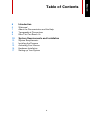 4
4
-
 5
5
-
 6
6
-
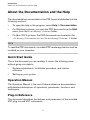 7
7
-
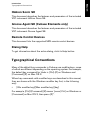 8
8
-
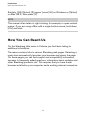 9
9
-
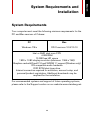 10
10
-
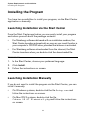 11
11
-
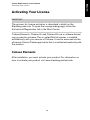 12
12
-
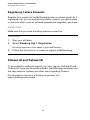 13
13
-
 14
14
-
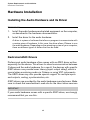 15
15
-
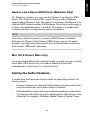 16
16
-
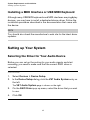 17
17
-
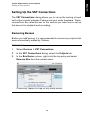 18
18
-
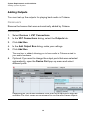 19
19
-
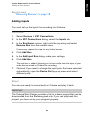 20
20
-
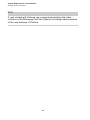 21
21
-
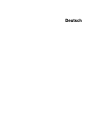 22
22
-
 23
23
-
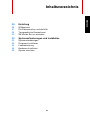 24
24
-
 25
25
-
 26
26
-
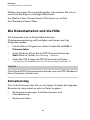 27
27
-
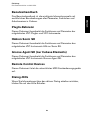 28
28
-
 29
29
-
 30
30
-
 31
31
-
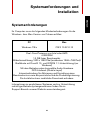 32
32
-
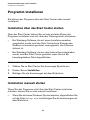 33
33
-
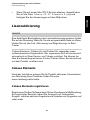 34
34
-
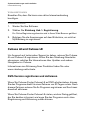 35
35
-
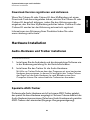 36
36
-
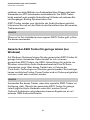 37
37
-
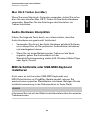 38
38
-
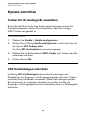 39
39
-
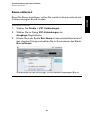 40
40
-
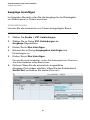 41
41
-
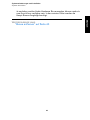 42
42
-
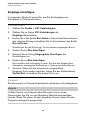 43
43
-
 44
44
-
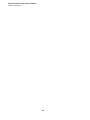 45
45
-
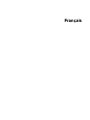 46
46
-
 47
47
-
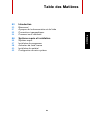 48
48
-
 49
49
-
 50
50
-
 51
51
-
 52
52
-
 53
53
-
 54
54
-
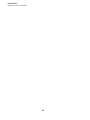 55
55
-
 56
56
-
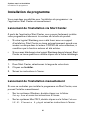 57
57
-
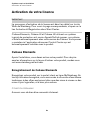 58
58
-
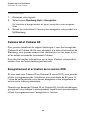 59
59
-
 60
60
-
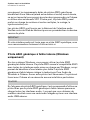 61
61
-
 62
62
-
 63
63
-
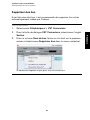 64
64
-
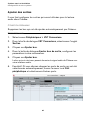 65
65
-
 66
66
-
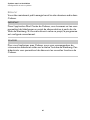 67
67
-
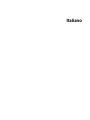 68
68
-
 69
69
-
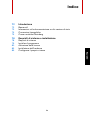 70
70
-
 71
71
-
 72
72
-
 73
73
-
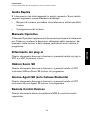 74
74
-
 75
75
-
 76
76
-
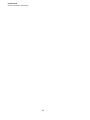 77
77
-
 78
78
-
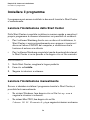 79
79
-
 80
80
-
 81
81
-
 82
82
-
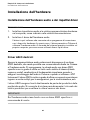 83
83
-
 84
84
-
 85
85
-
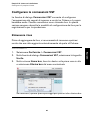 86
86
-
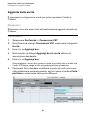 87
87
-
 88
88
-
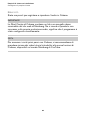 89
89
-
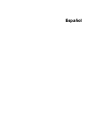 90
90
-
 91
91
-
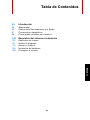 92
92
-
 93
93
-
 94
94
-
 95
95
-
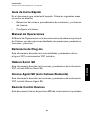 96
96
-
 97
97
-
 98
98
-
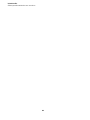 99
99
-
 100
100
-
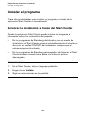 101
101
-
 102
102
-
 103
103
-
 104
104
-
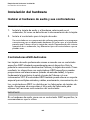 105
105
-
 106
106
-
 107
107
-
 108
108
-
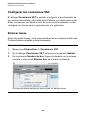 109
109
-
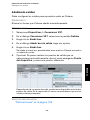 110
110
-
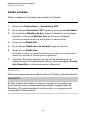 111
111
-
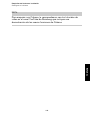 112
112
-
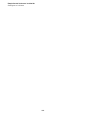 113
113
Steinberg Cubase AI 8 Guida utente
- Tipo
- Guida utente
- Questo manuale è adatto anche per
in altre lingue
- English: Steinberg Cubase AI 8 User guide
- français: Steinberg Cubase AI 8 Mode d'emploi
- español: Steinberg Cubase AI 8 Guía del usuario
- Deutsch: Steinberg Cubase AI 8 Benutzerhandbuch
Documenti correlati
-
Avid Pro Tools LE 7 Guida Rapida
-
Steinberg Cubase 8.5 Guida Rapida
-
Steinberg Cubase Artist 7.0 Guida Rapida
-
Steinberg Cubase Pro 9 Guida Rapida
-
Steinberg Cubase AI 9.0 Guida Rapida
-
Steinberg Cubase 5 Guida Rapida
-
Steinberg Cubase Artist 6 Manuale del proprietario
-
Steinberg Wavelab Elements 9.0 Guida Rapida
-
Steinberg Nuendo 7.0 Guida Rapida